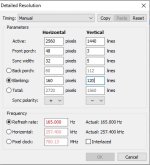@Xokkom
Stell bitte zuerst die Refreshrate auf "165.000". (Bei Fehlern lasse diesen Schritt aus.)
Setze nun [Timing] auf "CVT -RB standard".
Setze danach [Timing] auf "Manual".
Erhöhe anschließend das Blanking auf den nächsthöheren Zehnerwert.
Wenn das ebenfalls nicht klappt, dann könnte der Pixelclock-Wert zu hoch sein.
Das kann am verwendeten Monitorkabel liegen (DP_1.4 empfohlen) oder am begrenzten Pixelclock der GPU.
- Nutzt Du denn ein DP1.4-Kabel?
- Ist im Monitor auch DP1.4 aktiviert?
PixelClock erweitern könnte man per "
atikmdag-patcher", was zumeist HDMI-Verbindungen betrifft.
"HBlank-Limit" könnte aber vielleicht auch DisplayPort betreffen - einen Versuch wäre es wert.
Damit könnte man höhere Pixelclock-Werte forcieren, falls GPU & Kabel das ebenfalls schaffen.
glZmO schrieb:
MSI AB und RTSS habe ich beendet - laut Taskmanager laufen die Programme nicht mehr
Für regelmäßige Nicht-Nutzung ist die Deaktivierung über den Taskmanager -> [Autostart] möglich.
glZmO schrieb:
Farbtiefe im Adrenalin - von 10 auf 8 bpc gestellt
Tanzmusikus schrieb:
& deaktiviere das 10-Bit-Pixelformat
Befindet sich unter [Grafik] -> Erweitert
6-bit muss jetzt nicht gleich sein. 😉
glZmO schrieb:
Was mich hier wundert bei TFT2, der ja auf 1080p60 läuft, das hier das verringerte Blanking nicht automatisch übernommen wird.
Da scheint noch nicht alles richtig in CRU konfiguriert zu sein.
Ändere auch den CTA-861 Block entsprechend.
Wie ich bereits schrieb, kann ebenfalls der DisplayID1.3- (oder/und DisplayID2.0-) Block wichtig sein.
Du kannst hinterher alles wieder löschen, was später nicht mehr notwendig ist. Es werden ja nur Registry-Werte geschrieben.
glZmO schrieb:
Und wenn ich 1920x1080 unter "Standard resolutions" auswähle, ist eine Eingabe eines "Blankings" nicht möglich.
Das ist korrekt. In "Standard resolutions" soll nichts umgestellt werden, sondern in "Detailed resolutions".
Bitte lies meinen Beitrag etwas genauer, jeder einzelne Schritt könnte bedeutsam für das Ergebnis sein.
Besser wäre ein Hinzufügen [Add...] von 1920x1080p60 statt Editieren von 2560x1440p144.
glZmO schrieb:
Der einzige Zustand, in dem die "Memory Clock" runtertaktet ist, wenn ich TFT2 von der Grafikkarte abstecke:
Das ist doch schonmal ein Anfang.
Durch die hohe Auflösung beider Monitore bin ich mir nicht sicher, ob wir den VRAM mittels CRU im bei wenig Belastung senken können. Deshalb mein Versuch mit der FullHD-Auflösung für den 2. Monitor.
Es geht mir um langsames Rantasten, wann & bis wie weit es in Deiner individuellen Konstellation geht.
Vielleicht ist es zumindest mit 2560x1440p120 + 2560x1440p60 möglich. Mehr wäre auch wünschenswert.
Beachte auch Beitrag #106.
glZmO schrieb:
- TFT1 - 1440p | 120Hz - Blanking 110 & TFT2 - 1080p | 60Hz - Blanking 30 - Memory Clock 1450Mhz
- TFT1 - 1440p | 120Hz - Blanking 110 & TFT2 - 1080p | 60Hz - Blanking 40 - Memory Clock 1450Mhz
- TFT1 - 1440p | 120Hz - Blanking 110 & TFT2 - 1080p | 60Hz - Blanking 50 - Memory Clock 1450Mhz
Der Wert 110 könnte auch erhöht werden, aber bitte zuerst die anderen o.g. Schritte vornehmen.
!!! Denk(t) bitte daran: Es ist ein Neustart des PCs ... oder des Radeon-Treibers mittels restart64.exe (aus dem CRU-Ordner) für die Übernahme der Änderungen bzw. dessen Wirksamkeit notwendig.
!!!